Списъкът с приятели във Facebook може да ви помогне да контролирате новинарската си емисия
Facebook Списъкът с приятели е мощен инструмент, който ви позволява да контролирате кой вижда какво правите във Facebook, както и колко от активността на всеки приятел виждате във вашата емисия за новини.
Какво е списък с приятели?
В Facebook Списъкът с приятели изпълнява две функции:
- Позволява ви да решите кои приятели могат да виждат всяка актуализация на състоянието, която изпращате.
- Позволява ви да решите колко и какъв тип актуализации на състоянието и известия за активност искате да виждате от всеки от приятелите си.
По подразбиране най-голямата социална мрежа в света създава куп списъци с приятели във Facebook за вас. Те включват такива за вашите близки приятели, познати и всякакви работни или университетски групи, към които може да принадлежите в мрежата. Можете също създайте персонализиран списък с приятели.
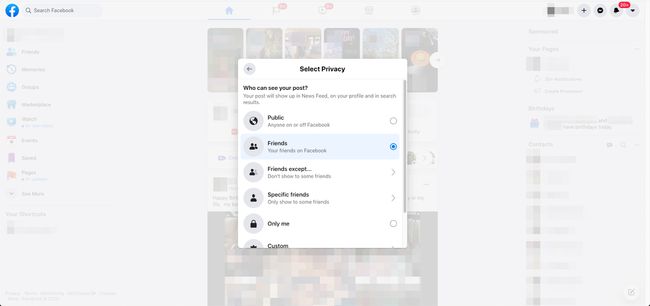
Защо списъците във Facebook правят нещата по-лесни
Едно удобно нещо за списъка с приятели е, че можете да изберете настройка за всеки в него с едно щракване. Това ви спестява индивидуалното редактиране на настройките на дисплея за всеки приятел, един по един
Отдалечени познати могат да влязат в един списък например, а отдавна изгубени приятели от детството в друг. Колегите от работа могат да съставят един списък, а приятелите, които споделят хоби с вас, могат да бъдат друг.
Контролирайте съдържанието на вашата новинарска емисия
Най-малкото поставете хората, от които не искате да чувате много, в конкретен списък. Ако направите това, отнема само едно щракване, за да промените настройката за това колко често искате техните актуализации да се показват във вашата емисия за новини във Facebook.
Достигнете до конкретен списък с хора
Наличието на тези хора в един списък ви позволява избирателно да изпращате актуализация на състоянието до конкретен списък и никой друг да не го вижда.
Първо, поставете най-добрите си приятели в списъка си с близки приятели. След това, когато изпратите актуализация, която не искате никой друг да вижда, изберете списъка с близки приятели от полето за публикуване. Вашата бележка се изпраща само до този списък.
За да изпратите публикации до определени списъци, изберете падащото меню вляво от бутона за публикуване и изберете списъка, който искате.
Можете също да направите обратното – блокирайте списък с приятели да вижда определена публикация. За да направите това, изберете Блокирайте този списък опция, когато изпратите актуализацията.
Как да добавите хора към списък с приятели във Facebook
Следвайте тези стъпки, за да добавите приятел към всеки списък:
-
Задръжте курсора на мишката върху името на лицето, което искате да добавите към списъка си, след което изберете Приятели бутон.
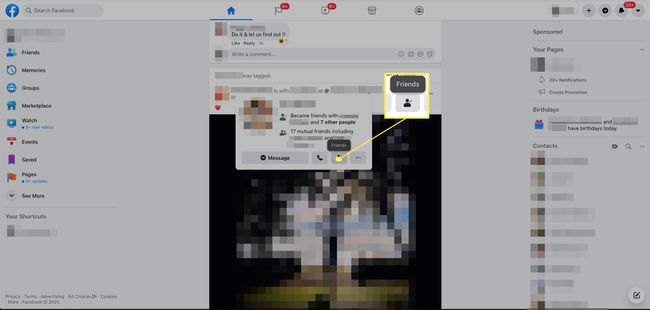
-
Изберете Редактиране на списък с приятели.
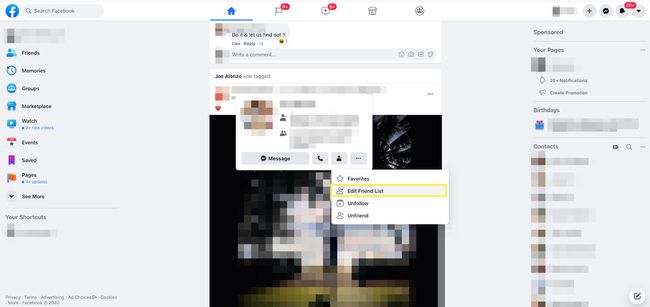
-
Изберете в кой списък с приятели искате човекът да бъде включен.
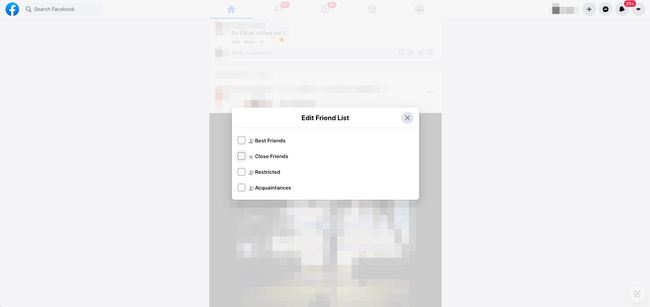
Опциите за списък с приятели по подразбиране са:
- Близки приятели е списък, който Facebook автоматично създава въз основа на това колко взаимодействате с хора в мрежата.
- В Познати списъкът не се попълва автоматично; добавяте хора към него ръчно.
- Добавете хора към Ограничен списък, ако искате да споделите с тях само когато ръчно сте избрали да го направите.
Как да създадете персонализиран списък с приятели във Facebook
Следвайте тези стъпки, за да създадете нов списък:
-
От главното меню вляво изберете Списъци с приятели.
Може да се наложи да изберете Виж повече за да разкриете опцията Списък с приятели.
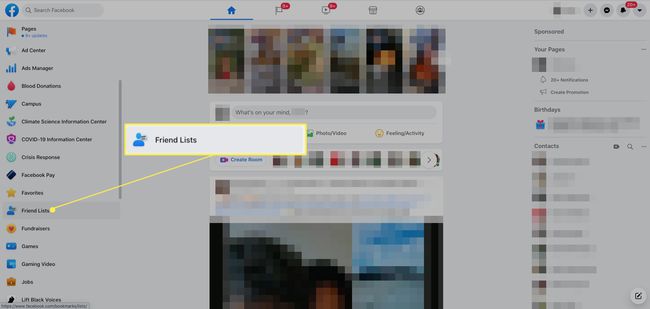
-
Това ще ви отведе до вашата страница за управление на вашите списъци с приятели във Facebook. Редактирайте всеки списък, като го изберете.
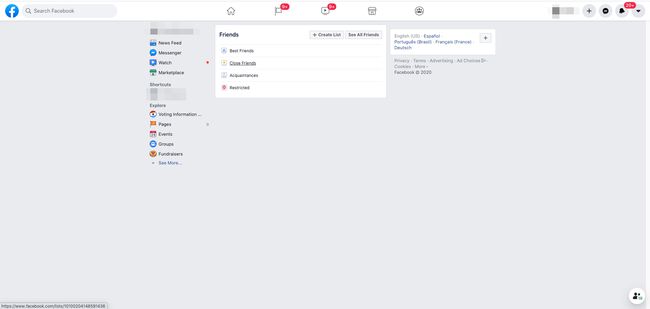
-
Изберете Създаване на списък за да започнете нов списък. Дайте име на списъка си и добавете членове. Въведете членове поле, за да разкриете списък с приятели, от които да избирате.
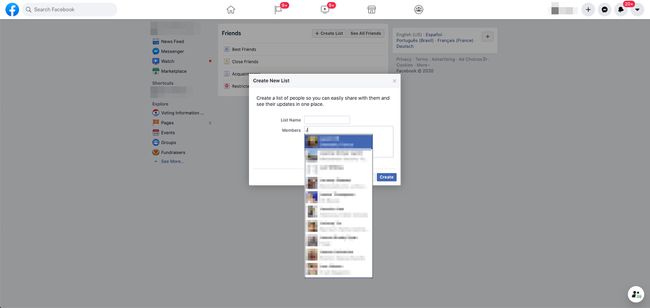
-
Изберете Създайте когато приключиш.
Можете да добавите още приятели към списък, след като сте го създали – или от главната страница на списъка, или като изберете човек от емисията за новини.
Как да споделяте съдържание с хора в списък с приятели
Сега, когато публикувате, можете да го настроите така, че само тези, които са включени в даден списък, да могат да виждат публикацията. За да направите публикация за конкретен списък, направете следното:
-
В емисията за новини изберете Какво мислиш поле за създаване на нова публикация.
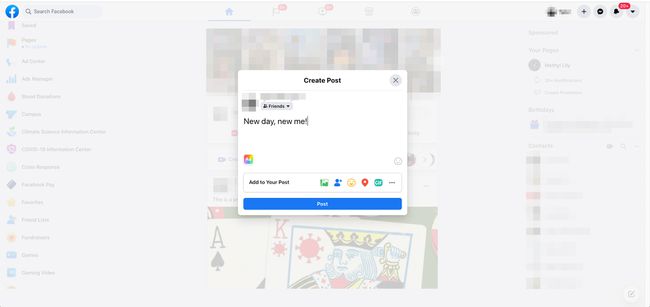
-
Напишете или създайте своя публикация, след което изберете Приятели бутон.
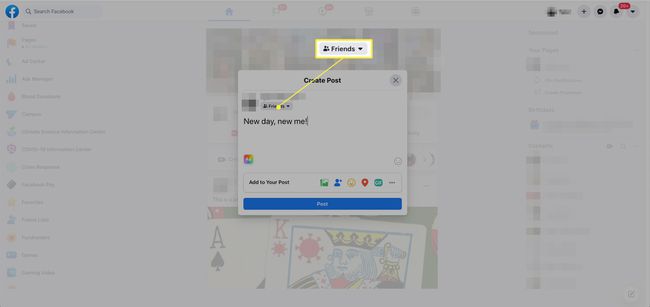
-
Превъртете надолу и изберете Конкретни приятели.
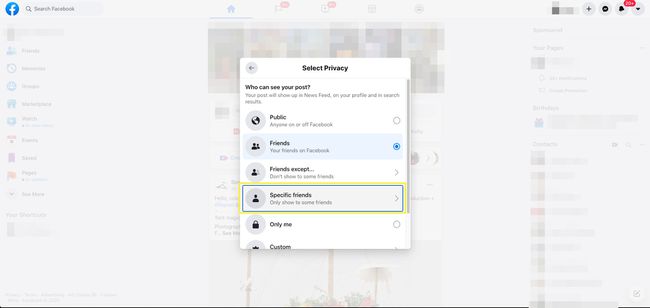
-
Въведете името на списъка с приятели, с които искате да споделите публикацията. Изберете списъка, след което изберете Запазите промените.
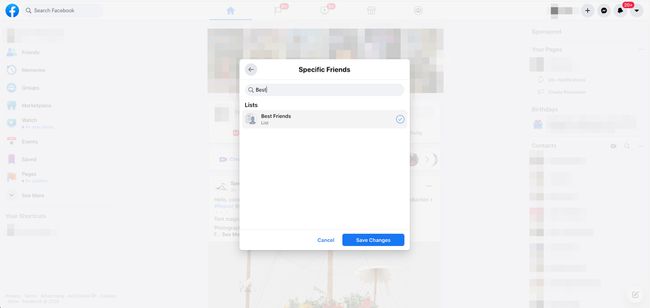
Когато сте готови за публикуване, изберете Публикувай. Вашето съдържание се споделя с избрания от вас списък с приятели.
